喜马拉雅直播助手是专为喜马拉雅主播们量身打造的一款直播辅助工具,该工具支持支持Win、Mac平台,只需打开即可在线开启直播,非常给力,为主播带来更加轻松简单的直播体验!
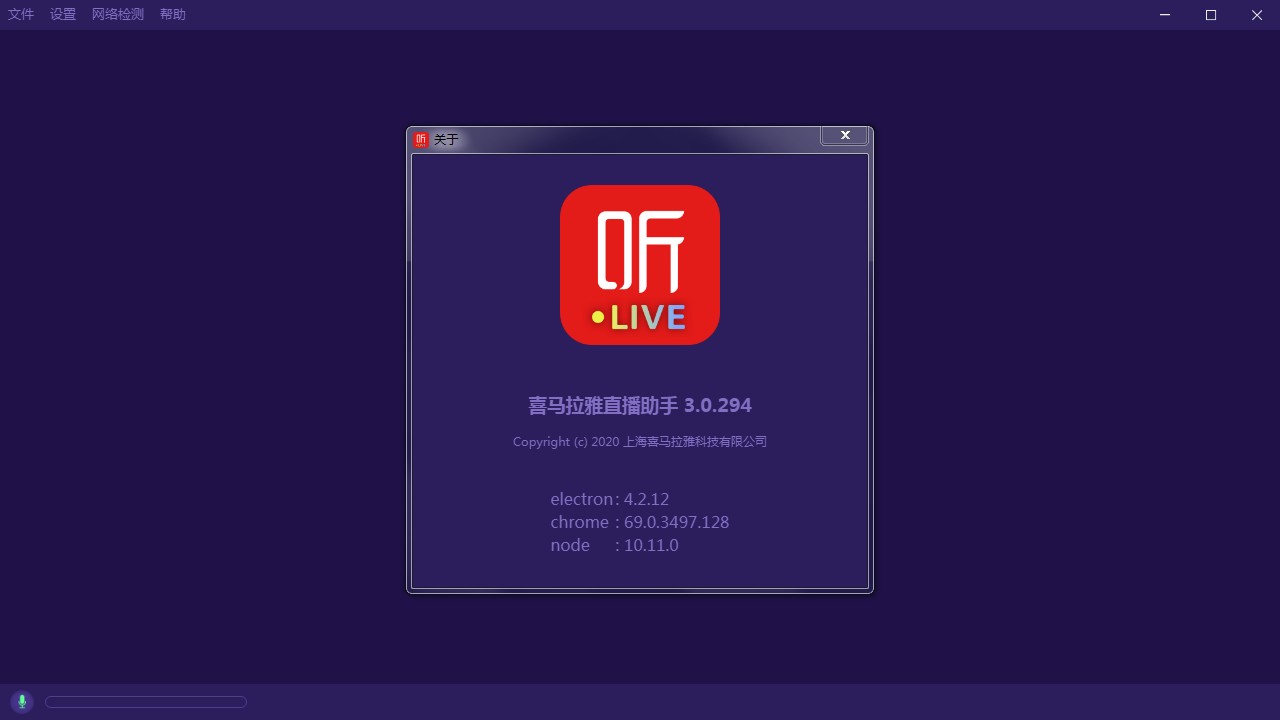
喜马拉雅直播助手功能
连麦、发评论、表情、图片等新功能。
主播端:
1、开启喜马拉雅PC直播助手,登录并开启直播;
2、点击右侧–开启连麦按钮;
3、等待粉丝的连麦申请,目前最多支持5个粉丝同时连麦;
4、当有粉丝呼入时,主播可以选择是否接通,此时连麦的按钮会显示为绿色;
5、点击接通后,主播已接通粉丝的连线;当粉丝音质不好或暂时不需要发言时主播可点击静音按钮,此时该粉丝的发言将不会被播放,当连麦环节已结束时,主播可点击挂断按钮,结束与该粉丝的连麦。
使用教程
登录
1、扫码登录
打开助手即可看到登录窗口,通过喜马拉雅app扫码登录。
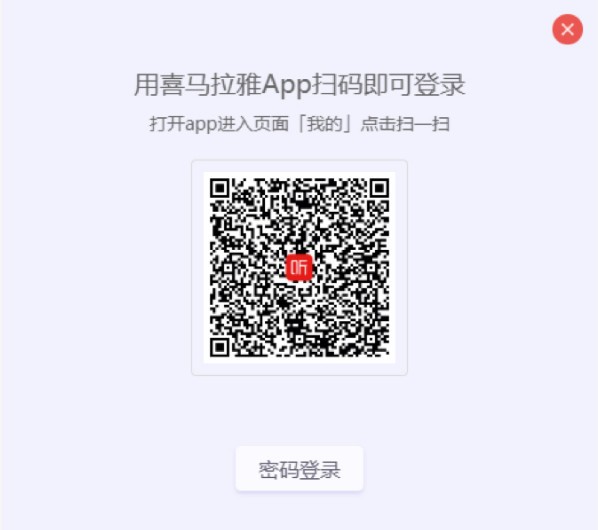
2、使用账号密码登录
点击上图下方密码登录按钮,即可通过手机号、邮箱及密码登录。
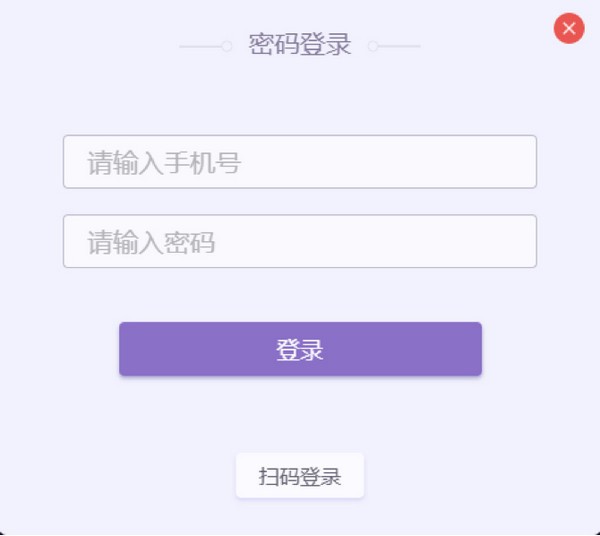
3、直接登录
打开直播助手时已经登录,则可点击直接登录,进入直播主页。
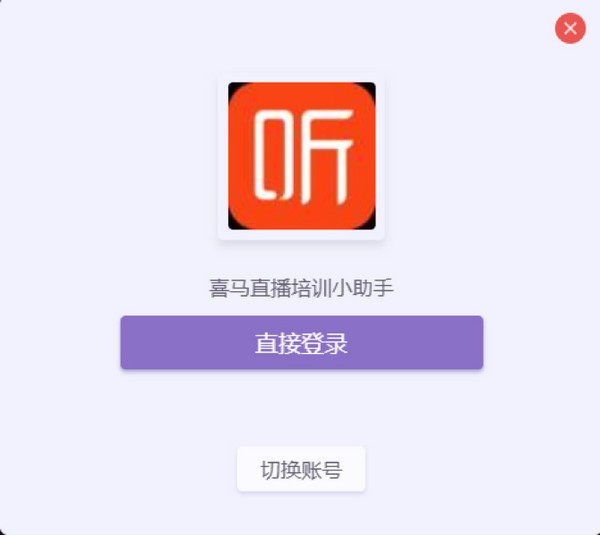
4、切换账号
点击上图切换账号,即可回到扫码登录窗口。
直播
1、点击开始直播按钮
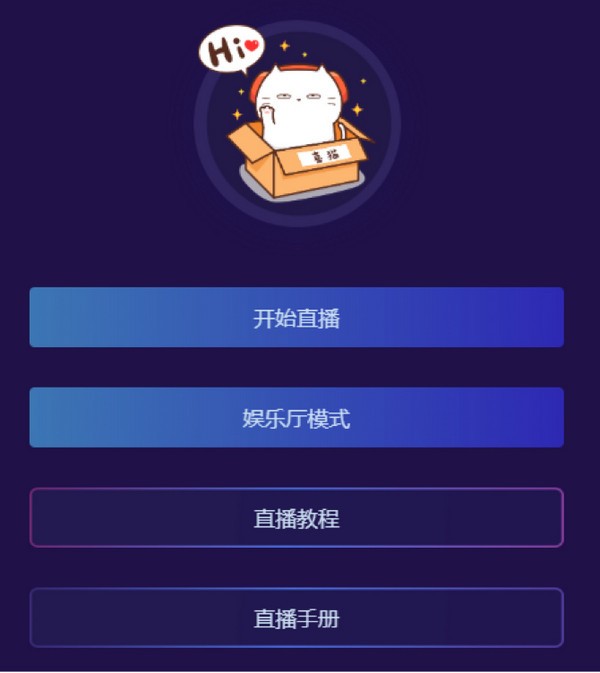
2、创建新直播

3、进行直播
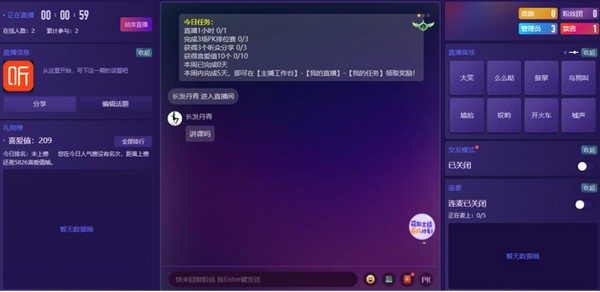
4、结束直播
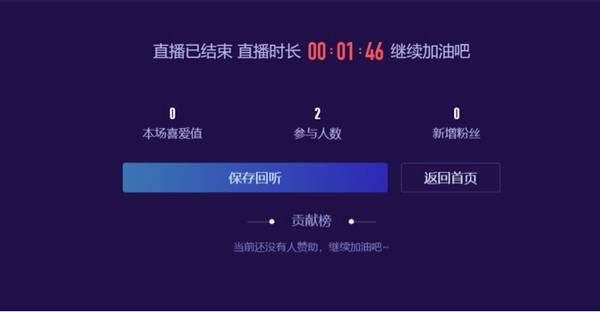
5、保存回听
点击上图中的保存回听,即可选择专辑,并保存直播回听。
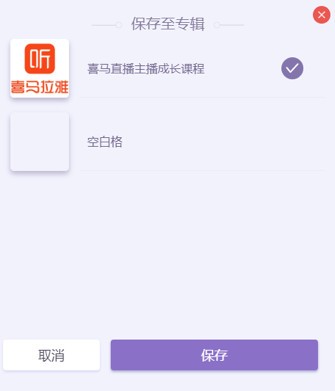
设置方法
1、下载后点击文件 XimalayaFM-OBS-Studio-1.6.1.1-Installer.exe,按步骤进行安装。安装成功后会在桌面生成如下快捷方式,双击后打开软件。
2、输入账号以及密码
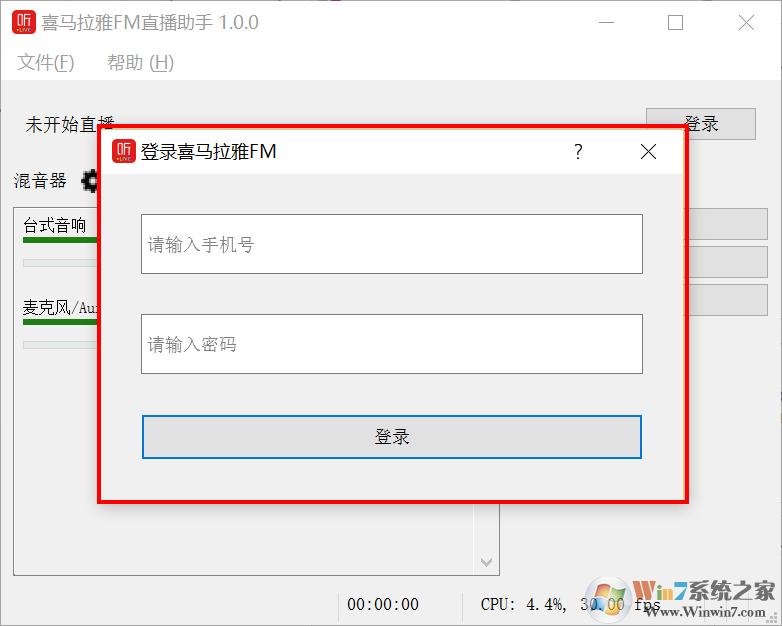
3、右上角显示您的昵称时表示登录成功;
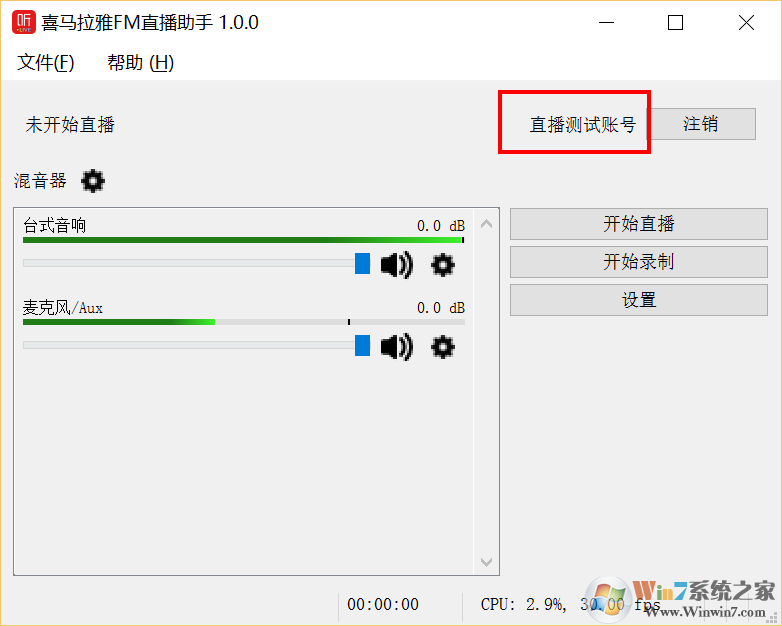
4、点击右方‘开始直播’按钮;
5、输入直播标题及分类后,点击‘开始直播’;
6、如果已在手机端创建直播预告,可选择预告进行直播。
7、调整音量:该步骤调节的是听众收听到的声音,主播的设备操作由主播自行调节~
8、直播开始后,点击’查看聊天/送礼’消息:
稍等一会等待连接聊天室。如果显示连接失败,关闭窗口,再次点击’查看聊天/送礼消息’。连接成功后,聊天消息和礼物消息如下图显示在窗口中:
9、直播结束后,点击停止直播以结束本场直播!
10、停止直播后,选择专辑点击’保存’后完成回听保存;或点击’不保存’取消回听保存
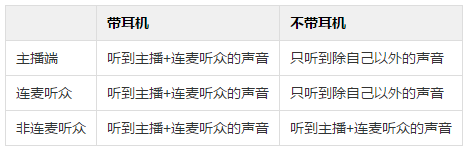




 360解压缩软件2023
360解压缩软件2023 看图王2345下载|2345看图王电脑版 v10.9官方免费版
看图王2345下载|2345看图王电脑版 v10.9官方免费版 WPS Office 2019免费办公软件
WPS Office 2019免费办公软件 QQ浏览器2023 v11.5绿色版精简版(去广告纯净版)
QQ浏览器2023 v11.5绿色版精简版(去广告纯净版) 下载酷我音乐盒2023
下载酷我音乐盒2023 酷狗音乐播放器|酷狗音乐下载安装 V2023官方版
酷狗音乐播放器|酷狗音乐下载安装 V2023官方版 360驱动大师离线版|360驱动大师网卡版官方下载 v2023
360驱动大师离线版|360驱动大师网卡版官方下载 v2023 【360极速浏览器】 360浏览器极速版(360急速浏览器) V2023正式版
【360极速浏览器】 360浏览器极速版(360急速浏览器) V2023正式版 【360浏览器】360安全浏览器下载 官方免费版2023 v14.1.1012.0
【360浏览器】360安全浏览器下载 官方免费版2023 v14.1.1012.0 【优酷下载】优酷播放器_优酷客户端 2019官方最新版
【优酷下载】优酷播放器_优酷客户端 2019官方最新版 腾讯视频播放器2023官方版
腾讯视频播放器2023官方版 【下载爱奇艺播放器】爱奇艺视频播放器电脑版 2022官方版
【下载爱奇艺播放器】爱奇艺视频播放器电脑版 2022官方版 2345加速浏览器(安全版) V10.27.0官方最新版
2345加速浏览器(安全版) V10.27.0官方最新版 【QQ电脑管家】腾讯电脑管家官方最新版 2024
【QQ电脑管家】腾讯电脑管家官方最新版 2024 360安全卫士下载【360卫士官方最新版】2023_v14.0
360安全卫士下载【360卫士官方最新版】2023_v14.0